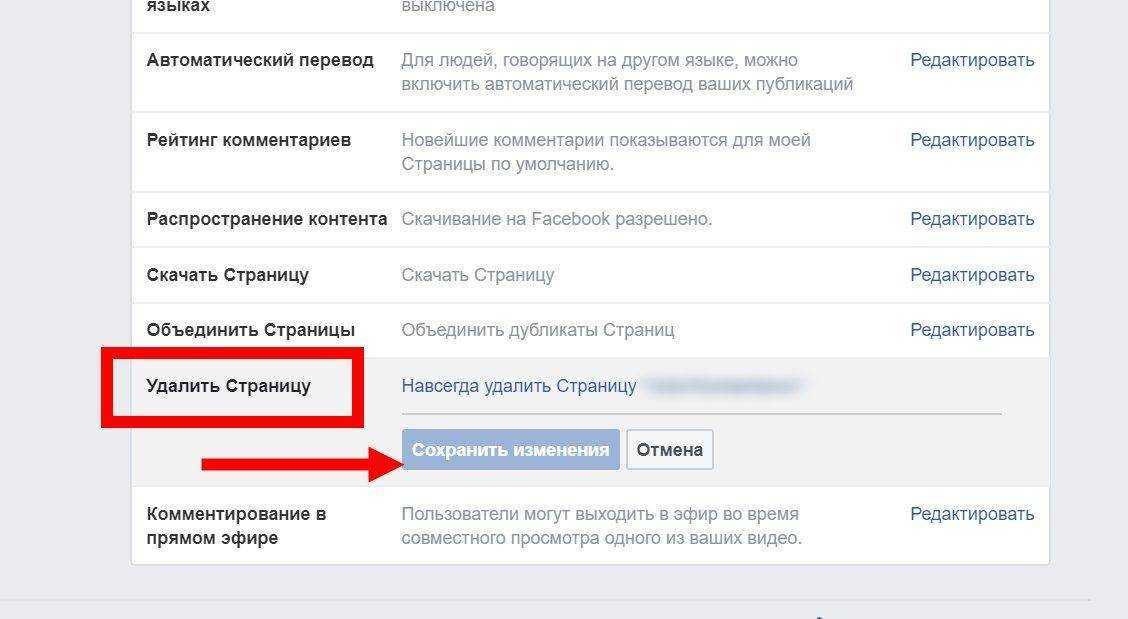Как отвязать страницу в Инстаграме от профиля в Фейсбуке
При регистрации в Инстаграме* пользователю предлагают установить связь с Фейсбук*ом. Такое объединение аккаунтов дает много возможностей и делает страницы более безопасными. Но иногда эта связь мешает или нужно заменить связанную страницу на новую. В статье мы разобрали все возможные способы разделить страницы в Инстаграме* и в Фейсбуке*.
Зачем отвязывать Инстаграм* от Фейсбука*
Обычно стремятся разделить социальные сети по нескольким причинам:
- нужно, чтобы при выкладывании постов в одну соцсеть они не публиковались во второй;
- профиль компании переходит в пользование другого человека;
- необходимо закрыть профиль в Инстаграме*.
Помните, что связка страниц необходима для ведения бизнес-аккаунта в Инстаграме*.
Если переезжаете в ВК и нужно подробно изучить чат-боты и рассылки, приходите на 14-дневный практический курс «Рассылки, чат-боты и автоворонки ВКонтакте» от SMM. school. Там научитесь автоматизировать работу с помощью Senler, запускать рассылки, прогревать и продавать во ВКонтакте. Это самое актуальное руководство по автоматическим инструментам для продвижения бизнеса в ВК на данный момент.
school. Там научитесь автоматизировать работу с помощью Senler, запускать рассылки, прогревать и продавать во ВКонтакте. Это самое актуальное руководство по автоматическим инструментам для продвижения бизнеса в ВК на данный момент.
А если нужно вести один или несколько рекламных аккаунтов в разных соцсетях, воспользуйтесь сервисом отложенного постинга SMMplanner — он ускорит работу и поможет сделать ее более эффективной.
Как отвязать страницу в Инстаграме* от Фейсбука* через мобильное приложение
Есть три способа, как отвязать страницу в Инстаграме* от Фейсбука* в 2021 году — через мобильное приложение одной или другой социальной сети, а также через компьютер. Разберем каждую инструкцию пошагово.
Алгоритм действий для устройств на Андроиде и на iOS практически не отличается. Различия лишь во во внешнем виде интерфейса приложения и кнопок. Перед началом отвязывания советуем проверить приложения на наличие обновлений и по возможности обновить до последней версии.
Читайте также: Как и куда переводить аудиторию после блокировки Meta*.
Через приложение Инстаграма*
Через приложение Инстаграма* легко отключить аккаунт от Фейсбука*. Но обратите внимание, что если у страниц общий номер телефона для регистрации или одна электронная почта на оба аккаунта, то система периодически будет предлагать заново синхронизировать профили.
Пошаговый алгоритм действий:
- Открываем профиль в Инстаграме* и кликаем по аватарке в правом нижнем углу.
- Открывается личная страница. Ищем в правом верхнем углу кнопку меню (три горизонтальных полоски). Кликаем на нее.
- Находим в открывшемся окне настройки — «Центр аккаунтов», нажимаем на него.
- Открывается настройка аккаунтов, где нужно кликнуть на «Аккаунты и профили».
- Появится перечень социальных сетей и страниц, к которым привязан или может быть привязан профиль. Ищем Фейсбук* и нажимаем на него.
- Появятся настройки связи этих профилей. В самом низу ищем строку «Удалить из центра аккаунтов».

- Система попросит подтвердить действие. На экране появится предупреждение о последствиях — в результате разрыва пользователь потеряет доступ к связанному аккаунту.
Читайте также: Экспорт из Инстаграма**: контент, статистика, информация.
Через приложение Фейсбука*
Через страницу на Фейсбуке* отвязать Инстаграм* тоже не будет сложно. Сначала нужно открыть приложение и найти кнопку «Меню», она находится в правом нижнем углу.
В открывшемся перечне находим пункт «Настройки и конфиденциальность» и переходим в него.
В меню много вкладок, надо пролистать в самый низПервым будет пункт «Настройки», открываем. Внизу видим «Центр аккаунтов». Кликаем на него.
Работа в Центре аккаунтов одинакова для обеих социальных сетейДальше отвязывание ничем не отличается от того, что мы делали в мобильном приложении Инстаграма*.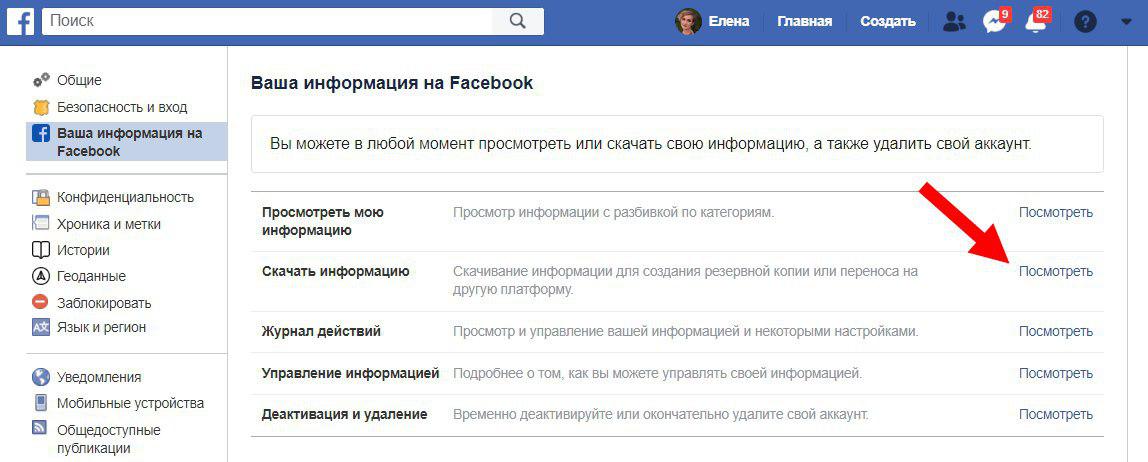 Откроется окно с описанием последствий действия. Перечисляется все, что изменится в аккаунте в случае отвязывания. Если все устраивает, нажимаем на «Удалить из центра аккаунтов». Готово.
Откроется окно с описанием последствий действия. Перечисляется все, что изменится в аккаунте в случае отвязывания. Если все устраивает, нажимаем на «Удалить из центра аккаунтов». Готово.
Как отвязать профиль через компьютер
Как разорвать связь страниц через профиль Фейсбука*
Через версию для компьютера в Фейсбуке* удалить профиль в «Центре аккаунтов» не получится. Такой функции просто нет. Но можно запретить их синхронизацию и связь.
Давайте пошагово разберемся, как отвязать профиль Инстаграма* от Фейсбука* через компьютер:
- Открываем страницу в Фейсбуке*. В правом верхнем углу есть небольшой треугольник, это значок свернутого меню. Если на него кликнуть, оно развернется.
- Ищем в выпавшем меню пункт «Настройки».
- В меню сбоку ищем «Приложения и сайты». Это откроет все имеющиеся связи.

- Появится 4 блока с настройками. Нас интересует первый блок, он называется «Приложения, сайты и игры». Кликаем на «Изменить». Именно через эту часть сайта можно разорвать связь с Инстаграм*ом.
- Появится сообщение с информацией о том, что случится, если разъединить профили. Система сообщит, что пользователь потеряет доступ к некоторым смежным играм в Фейсбуке* после разрыва связи. А также о том, что из ленты пропадут все посты, попавшие в нее из другой социальной сети. Если вас устраивают все последствия, кликните на «Выключить».
После этого действия профили будут самостоятельными и никак не связанными между собой.
Читайте также: Обеспечиваем безопасность аккаунта в Инстаграме**.
Как разорвать связь страниц через профиль в веб-версии Инстаграма*
Порядок действий при разъединении страниц через компьютер — как при удалении профиля через мобильное приложение Инстаграма*.
В настройках ищем нужный нам пункт «Центр аккаунтов». Он находится внизу слева.
Нам нужен «Центр аккаунтов», на «Временно отключить мой аккаунт» кликать не надоНажимаем на три точки напротив той учетной записи, которую нужно отключитьВ этом поле можно удалить профиль или синхронизировать аккаунты, чтобы в них всегда было одинаковое имя и фотоОсталось кликнуть на «Удалить из Центра аккаунтов». Система попросит подтвердить действие, предупредит о последствиях вашего выбора.
Если все устраивает, кликаем на «Продолжить»Система подробно расскажет о том, что изменится, а что останется неизменнымПроверьте, какой аккаунт удаляется из связки. Слово «удалить» означает только удаление из Центра аккаунтов. Страница будет такой же активной, просто не будет связана с текущей.
Если все сделано верно, то в Центре аккаунтов больше не будет этого профиляЕсли в Центре было больше 2 профилей, то в нем будут высвечиваться оставшиеся. Если их было только 2, то появится активное поле «Добавить аккаунты».
Если их было только 2, то появится активное поле «Добавить аккаунты».
Как отвязать Инстаграм* от бизнес-страницы Фейсбука*
Все действия выполняются так же, как и в предыдущих случаях. После подтверждения связь будет разорвана. Но вместе с этим не будет возможности пользоваться кросспостингом и запуском рекламы в Инстаграме*, он возможен только через страницу Фейсбука*, аккаунта Инстаграма* не будет в настройках объявления. Это значит, что потенциальные клиенты не увидят ваш Инстаграм* в рекламе. Кстати, в нашем блоге мы уже писали, как эффективно вести рекламную кампанию в Фейсбуке* в статье «7 советов по эффективной рекламе в Фейсбуке*». Если вам нужно эффективно охватить большую аудиторию и привлечь больше внимания пользователей, советую к прочтению.
Что делать, если Фейсбук* заблокирован или утерян доступ
Чтобы отвязать профиль Инстаграма* от страницы в Фейсбуке*, необходимо сначала вернуть к ней доступ. Других способов разъединить социальные сети нет.
Как восстановить доступ к странице в Фейсбуке*:
- Зайти на главную страницу в Фейсбуке* и прокрутить ее вниз до конца.
 В самом низу есть пункт «Справка». Кликаем на него.
В самом низу есть пункт «Справка». Кликаем на него. - Система отправит вас в Справочный центр. Среди тем, которые будет предлагать сайт, ищем «Не удается войти на Фейсбук*».
- Листаем страницу до пункта, в котором предложат заполнить форму для отправки обжалования отключения.
- В появившейся форме заполняем необходимые поля и прикладываем документ, удостоверяющий личность.
После этого остается ждать, когда разблокируют аккаунт и можно будет отвязать его от страницы в Инстаграме*.
Еще несколько способов вернуть доступ к странице в Фейсбуке*, утерянный по разным причинам:
- Если профиль в Фейсбуке* взломали, можно отправить на привязанный к странице номер мобильного телефона одноразовый код для входа.
- Если не получается вспомнить пароль от страницы, можно отправить на привязанную электронную почту или мобильный код для замены пароля. Затем просто пройти процедуру сброса пароля и придумать новый.
- Если страницу заблокировали модераторы соцсети, можно перейти во вкладку «Доверенные лица» и восстановить профиль через них.

- Если не получается вспомнить логин, можно поискать страницу по ФИО, номеру привязанного мобильного или электронной почте.
- Если страница была удалена, ее можно восстановить. Но только в случае, если 2 недели еще не прошли.
- Если перечисленные выше способы не помогают или у вас другая проблема — обратитесь к Службе поддержки. Они расскажут, как восстановить доступ к странице в вашем случае.
Можно ли связать аккаунты снова
Да, можно. В любой момент можно зайти на страницу в Инстаграме* или Фейсбуке* и заново привязать к ней нужный профиль в другой социальной сети. Причем привязать можно не только тот профиль, который был раньше, но и любой другой.
Читайте также: Как заморозить аккаунт в Инстаграме**: прячем профиль на время с сохранением данных.
Как заменить привязанный профиль Фейсбука* на другой
Одна страница в Инстаграме* может быть привязана только к одной странице в Фейсбуке*. При попытке добавить новую страницу предыдущая выпадет из связи, ее нужно отвязать. Разорвать связь можно любым из перечисленных выше способов. Когда страница отвяжется, можно привязывать новую.
Разорвать связь можно любым из перечисленных выше способов. Когда страница отвяжется, можно привязывать новую.
Если поле привязки не активно или старая страница не отвязалась, то необходимо немного подождать и перезайти в приложение (на страницу профиля). Иногда изменения происходят не моментально.
Мы рассмотрели все возможные способы, которыми можно отвязать страницу в Инстаграме* от Фейсбука*. Привели алгоритм действий в случае, если доступа к странице в Фейсбуке* нет. Весь процесс занимает несколько минут, если есть доступ к профилям в обеих социальных сетях. Если же доступ утерян или профиль в Фейсбуке* заблокирован, на это уйдет больше времени, но это все равно возможно.
Как удалить страницу в Facebook навсегда?
Перейти к содержанию
Search for:
Главная » Всё о социальных сетях » Как удалить страницу на Фейсбук?
Автор Алиса На чтение 3 мин
В социальных сетях люди регистрируются, но потом по различным причинам удаляют свои аккаунты.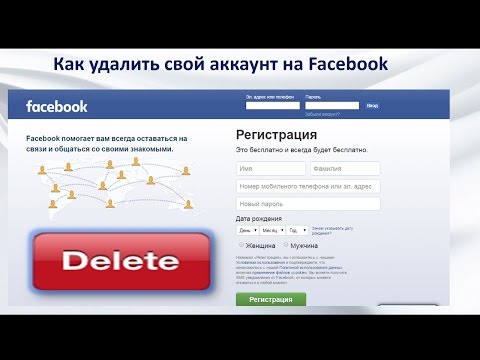
Кому-то надоело впустую терять время, кому-то больше не хочется общаться, некоторые делают это, когда настроение плохое. Если и вы решили это сделать, то сначала придется разобраться, как вообще удаляются аккаунты.
Как удалить страницу на Фейсбук? Мы решили рассказать отдельно, так как уже есть статья, как удалиться из Вконтакте.
На всех сайтах процедура несколько отличается, а с интерфейсом Facebook не многие хорошо знакомы. Удаление странички здесь выполняется в двух форматах, сейчас вы о них узнаете.
Можно ли удалить страницу Фейсбук?
Первый способ, избавиться от профиля – это сделать его не активным. Только в этой социальной сети доступна такая функция. Все данные остаются на месте, пользователи смогут просматривать часть информации, но аккаунт не будет работать.
Делается это через раздел настроек по этой инструкции:
- Сначала откройте свою страницу, выбирайте значок стрелочки, чтобы вызвать дополнительное меню.
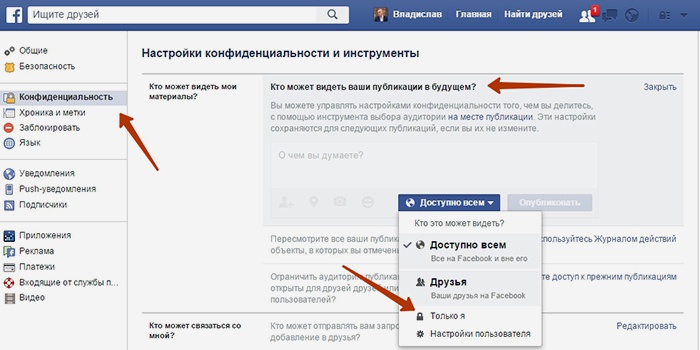 Тут нужно выбрать настройки:
Тут нужно выбрать настройки: - В настройках есть пункт «Безопасность», во вкладке, на последней строчке находится нужный нам инструмент «Деактивировать аккаунт»:
- При нажатии на него открывается дополнительная информация, можно прочитать подробную версию. Здесь же находится ссылка, чтобы сделать страничку не активной:
- Перед тем как вы отключите профиль, появится уведомление, вас попросят указать причину ухода с Фейсбука. Выбирайте любой пункт, затем подтверждайте действие:
Удалить страницу Фейсбук через режим деактивации невозможно, она просто замораживается. В любой момент легко восстанавливается доступ. Такой вариант подходит для временного ухода из социальной сети.
Как удалить страницу в Фейсбук навсегда?
Заморозка профиля вас не устраивает, хотелось бы навсегда покинуть сайт? Тогда придется воспользоваться специальной ссылкой. Переходите по этому адресу: https://www.facebook .com/help/delete_account?show_form=delete_account
Откроется страничка, где также будет предупреждение и ссылка для получения подробной информации об удалении аккаунтов:
Нажав на кнопку удаления, потребуется повторно пройти авторизацию, после чего профиль навсегда стирается. На восстановление отводится 2 недели, если ничего не делать в это время, страничку сотрут из базы данных.
На восстановление отводится 2 недели, если ничего не делать в это время, страничку сотрут из базы данных.
Мобильные пользователи могут удалить страницу на Фейсбук с телефона можно по любой из этих инструкций.
Не спешите удалять аккаунты из социальных сетей. Как минимум, они пригодятся, чтобы заработать на Facebook. Удалите реальных друзей, измените имя и добавьте чужие фотографии. Создайте хотя бы фейковый профиль, когда-нибудь он точно пригодится.
Оцените автора
Как заработать?
Видео обзор
Регистрация
Как заработать?
Видео обзор
Регистрация
Как заработать?
Видео обзор
Регистрация
Как заработать?
Видео обзор
Регистрация
Как заработать?
Видео обзор
Регистрация
Как заработать?
Видео обзор
Регистрация
Как заработать?
Видео обзор
Регистрация
Как заработать?
Видео обзор
Регистрация
Как заработать?
Видео обзор
Регистрация
Как заработать?
Видео обзор
Регистрация
Как заработать?
Видео обзор
Регистрация
Как заработать?
Видео обзор
Регистрация
Как заработать?
Видео обзор
Регистрация
Как заработать?
Видео обзор
Как навсегда удалить страницу Facebook?
Ответить
- Сначала вам необходимо загрузить копию всего содержимого страницы.
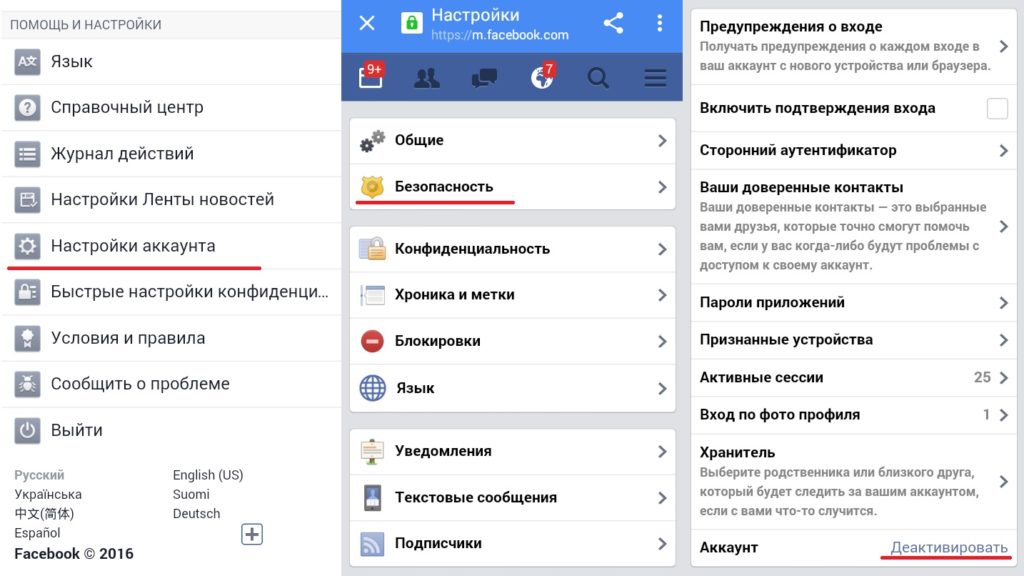
- Далее вам необходимо удалить свою учетную запись.
- После того, как ваша учетная запись будет удалена, вы можете удалить страницу.
Как удалить страницу Facebook навсегда
Как удалить страницу Facebook
Почему я не могу удалить свою страницу Facebook?
Есть несколько причин, по которым вы не сможете удалить свою страницу Facebook.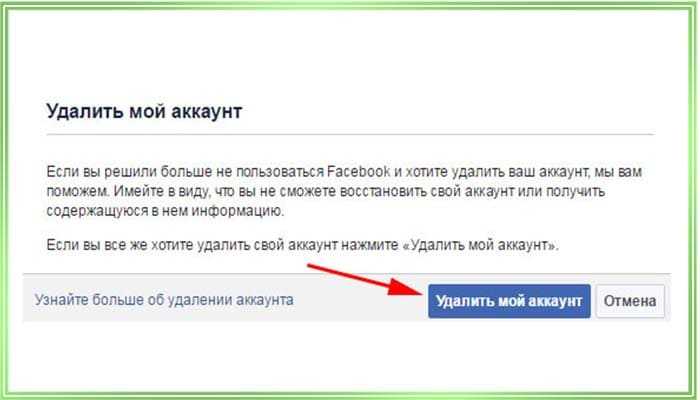 Одна из возможностей заключается в том, что вы являетесь администратором страницы, созданной для компании, организации или общественного деятеля. В этом случае вы не сможете удалить страницу, если вы не уполномочены на это владельцем страницы.
Одна из возможностей заключается в том, что вы являетесь администратором страницы, созданной для компании, организации или общественного деятеля. В этом случае вы не сможете удалить страницу, если вы не уполномочены на это владельцем страницы.
Другая возможность заключается в том, что ваша учетная запись Facebook была деактивирована.
Может ли администратор удалить страницу Facebook?
Да, администратор может удалить страницу Facebook. Чтобы удалить страницу Facebook, перейдите на страницу и нажмите «Настройки» в правом верхнем углу. Затем нажмите «Общие» в левом столбце и прокрутите страницу вниз. Нажмите «Удалить страницу» и следуйте инструкциям.
Как удалить старую бизнес-страницу на Facebook?
Чтобы удалить старую бизнес-страницу на Facebook, сначала перейдите на страницу и нажмите «Настройки» в правом верхнем углу. Затем нажмите «Общие» в левом столбце и прокрутите страницу вниз. Нажмите «Удалить страницу» и следуйте инструкциям.
Нажмите «Удалить страницу» и следуйте инструкциям.
Как удалить страницу Facebook, не дожидаясь 14 дней?
Если вы хотите немедленно удалить свою страницу Facebook, вам необходимо связаться с Facebook напрямую. У них есть процесс удаления страниц, связанных с личным профилем, и это можно сделать относительно быстро. Однако, если ваша страница предназначена для бизнеса или организации, вам нужно будет подождать 14 дней, прежде чем она будет полностью удалена.
Как удалить страницу Facebook 2022?
Чтобы удалить страницу Facebook, вы должны быть ее администратором. Сначала перейдите на страницу и нажмите «Настройки» в правом верхнем углу.
Прокрутите вниз и нажмите «Удалить страницу».
Вам будет предложено подтвердить свое решение. Нажмите «Удалить страницу» еще раз, чтобы завершить процесс.
Почему мне нужно ждать 30 дней, чтобы удалить Facebook?
Вам не нужно ждать 30 дней, чтобы удалить Facebook. Вы можете удалить свою учетную запись Facebook в любое время.
Вы можете удалить свою учетную запись Facebook в любое время.
Нужно ли ждать 30 дней, чтобы удалить Facebook?
Вам не нужно ждать 30 дней, чтобы удалить Facebook, но это может быть хорошей идеей. Если вы чувствуете себя подавленным Facebook или думаете, что тратите на него слишком много времени, удаление вашей учетной записи может быть хорошим способом сделать перерыв. Однако помните, что Facebook — отличный способ оставаться на связи с друзьями и семьей, поэтому вы можете рассмотреть возможность временного удаления своей учетной записи, а не постоянного.
Как навсегда удалить учетную запись Facebook, не дожидаясь 30 дней?
Невозможно навсегда удалить свою учетную запись Facebook, не дожидаясь необходимых 30 дней. Если вы хотите немедленно удалить свою учетную запись Facebook, вы можете вместо этого деактивировать ее. Для этого перейдите в «Настройки» и нажмите «Управление учетной записью». В разделе «Деактивировать свою учетную запись» нажмите «Деактивировать».
В разделе «Деактивировать свою учетную запись» нажмите «Деактивировать».
Сколько времени нужно, чтобы страница Facebook была удалена?
Зависит от причины удаления. Если страница будет удалена из-за нарушения условий обслуживания Facebook, она будет удалена в течение нескольких минут. Если страница будет удалена из-за того, что она неактивна, она будет удалена в течение нескольких недель.
Могу ли я удалить свою учетную запись Facebook и создать новую с тем же адресом электронной почты?
Да, вы можете удалить свою учетную запись Facebook и создать новую с тем же адресом электронной почты. Однако ваша старая учетная запись по-прежнему будет доступна вашим друзьям.
Что видят друзья, когда вы удаляете учетную запись Facebook?
Когда вы удалите свою учетную запись Facebook, ваши друзья увидят сообщение о том, что вы «деактивировали» свою учетную запись. Ваш профиль и вся ваша информация будут полностью удалены, и вы не сможете повторно активировать свою учетную запись.
Ваш профиль и вся ваша информация будут полностью удалены, и вы не сможете повторно активировать свою учетную запись.
Как навсегда удалить свою учетную запись Facebook без входа в систему?
Чтобы навсегда удалить свою учетную запись Facebook без входа в систему, вам необходимо отправить запрос в Facebook. Нажмите здесь, чтобы узнать, как это сделать.
Удаление страницы Facebook без возможности восстановления (занимает 15 секунд!)
С более чем 2,7 миллиардами активных пользователей в месяц Facebook является крупнейшей социальной сетью в мире.
Люди используют Facebook для всего: от обмена фотографиями и видео с семьей и друзьями до поиска новой работы, изучения новых продуктов и услуг, общения с друзьями и многого другого.
Страница Facebook, безусловно, является одним из лучших способов связаться с клиентами и друзьями.
Однако вы можете удалить свою страницу Facebook, если она больше не служит той цели, для которой она была создана.
Итак, как удалить страницу Facebook?
Это довольно просто. В этой статье я расскажу вам, как очень быстро удалить страницу Facebook.
Итак, приступим.
См. также: Как изменить название страницы Facebook
Кто может удалить страницу Facebook?
Только администратор страницы может удалить страницу Facebook. Любая другая роль на странице FB не может запросить удаление страницы.
Следовательно, при предоставлении доступа к любой из ваших страниц Facebook важно знать, что любой, кого вы сделаете администратором, может удалить страницу.
Включите JavaScript
Как создать бизнес-страницу в Facebook
Что происходит, когда страница Facebook удаляется?Удаление страницы необратимо . Вы получите любые уведомления по электронной почте от Facebook, подтверждающие удаление вашей Страницы.
В назначенный день ваша страница перестанет существовать, и вся ваша информация будет удалена навсегда.
Разница между профилем Facebook и страницей Facebook
Если вы еще не знакомы со страницами Facebook, вы можете не осознавать разницу между профилем Facebook и страницей Facebook.
Я объясню, что это такое и почему вас это должно волновать.
Страницы Facebook — это место, где ваш бизнес может связаться с вашими клиентами. Страницы Facebook можно настроить как личные или профессиональные страницы.
Личные страницы можно использовать для чего угодно: от общения с друзьями и семьей до ведения побочного бизнеса.
Профессиональные страницы предназначены для предприятий, некоммерческих организаций и брендов. Страницы Facebook — отличный способ связаться с вашей целевой аудиторией и развивать свой бизнес.
Страницы и профили Facebook очень похожи, но есть некоторые отличия.
На страницах Facebook есть функция, позволяющая создавать рекламу и настраивать события на их странице.
Профили не могут создавать рекламу или события.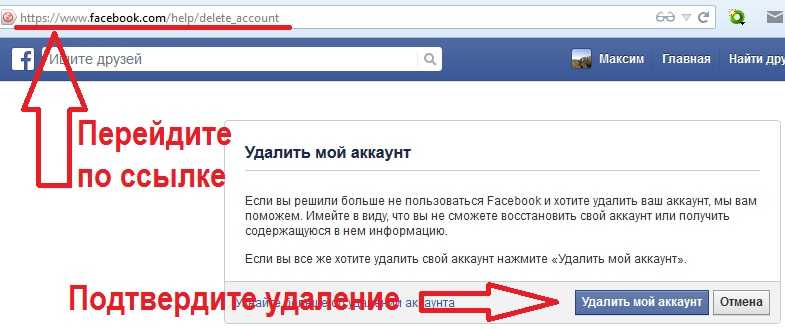 В профиле есть раздел «О нас», который может включать обложку и изображение профиля.
В профиле есть раздел «О нас», который может включать обложку и изображение профиля.
Страница также может иметь обложку и изображение профиля. Раздел «О нас» на странице используется для представления компании, бренда или продукта.
Раздел «О профиле» не используется для представления компании, бренда или продукта, но может использоваться для обмена личной информацией.
См. также: Как добавить администратора на свою страницу Facebook
Важные моменты, на которые следует обратить внимание перед удалением страницы Facebook
Перед удалением страницы Facebook важно учесть следующее:
- Чтобы удалить бизнес-страницу Facebook, вы должны быть администратором этой страницы.
- Если вы считаете, что эта страница может понадобиться вам в будущем, лучше отмените ее публикацию. Это позволит вам снова получить страницу, когда она вам понадобится, с сохранением всех ваших данных.
- Если вы удалили страницу по ошибке, вы можете повторно активировать удаленный Facebook в течение 14 дней.
 В течение этого периода он будет виден, после чего будет полностью удален из публичного доступа.
В течение этого периода он будет виден, после чего будет полностью удален из публичного доступа.
Как удалить страницу Facebook с компьютера
Если вы находитесь на своем компьютере, просто выполните следующие действия, чтобы удалить созданную вами бизнес-страницу Facebook.
- Войдите в свою учетную запись Facebook, если вы еще этого не сделали.
- Нажмите на страницы в левом меню.
- Далее выберите страницу Facebook, которую хотите удалить.
- Прокрутите вниз пункт меню в левой части экрана и нажмите Настройки .
- Перейдите на вкладку Общие и нажмите Удалить страницу.
- Затем нажмите Удалить [Имя вашей страницы] и нажмите OK .
Ура! Ваша страница будет удалена без возможности восстановления в течение следующих 14 дней. Вы можете принять решение отменить его в течение этого периода. Но потом уже ничего нельзя сделать.
Но потом уже ничего нельзя сделать.
Как удалить страницу Facebook на мобильном телефоне
Вы можете легко удалить страницу Facebook на Android и iOS. Для этого просто выполните следующие действия:
- Запустите приложение Facebook на своем смартфоне. Войдите, если вы этого не сделали.
- Нажмите на гамбургер-меню , в правом верхнем углу экрана.
- Нажмите на страниц .
- Отобразится список всех ваших страниц Facebook. Выберите страницу, которую хотите удалить.
- Нажмите Настройки .
- Нажмите Общие.
- Затем нажмите Удалить навсегда [Имя вашей страницы] . Также есть возможность отменить публикацию вашей страницы FB на вкладке Видимость страницы .
- Вам будет предложено подтвердить удаление страницы в разделе Удалить страницу .
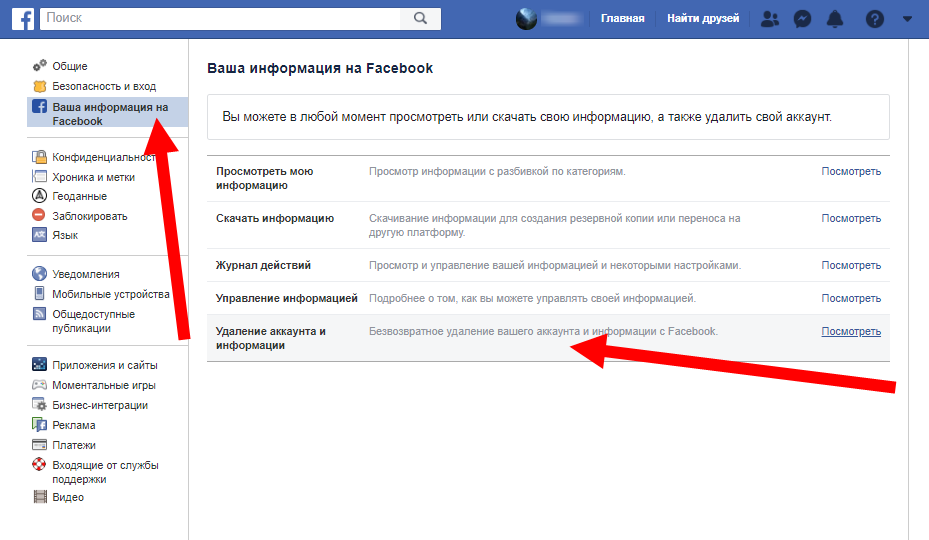
- Наконец, нажмите Удалить страницу? Вот и все.
См. также: Как определить, что кто-то следит за вашей страницей в Facebook
Обратитесь в службу поддержки Facebook, чтобы удалить страницу Facebook
Если у вас возникли трудности с удалением страницы Facebook, вы можете обратиться к агенту службы поддержки Facebook Live, чтобы помочь вам удалить страницу FB.
Я подробно описал, как напрямую связаться со службой поддержки Facebook, чтобы решить проблемы с вашей учетной записью, включая удаление вашей страницы Facebook.
Как отменить публикацию страницы Facebook
Если вы не уверены в том, стоит ли удалять страницу Facebook, вы можете отменить ее публикацию. Это даст вам возможность вернуть страницу в онлайн, если вы захотите в будущем.
Чтобы отменить публикацию страницы Facebook, выполните следующие действия:
- Войдите в Facebook и нажмите Страницы в Ленте новостей.
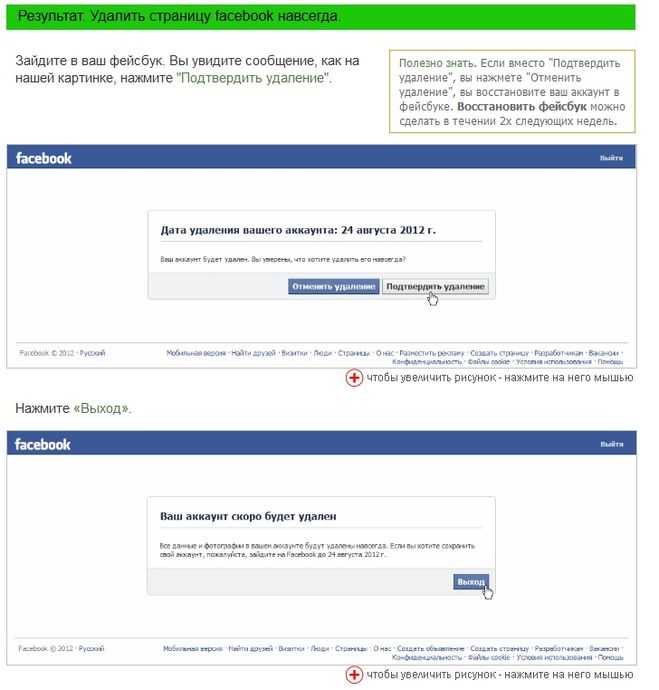
- Выберите страницу FB, которую вы хотите отменить, и нажмите Настройки страницы .
- Затем перейдите к Общие и нажмите Видимость страницы .
- Выберите Страница неопубликована .
- Затем Сохранить изменения . Вам нужно будет указать причину, по которой вы хотите отменить публикацию страницы FB.
- Нажмите Далее и Отменить публикацию .
Поздравляем! Ваша страница Facebook больше не публикуется. Чтобы снова опубликовать страницу, просто выполните шаги, описанные выше, на шаге 4 выберите Страница опубликована.
Как объединить ваши страницы Facebook
Еще один хороший способ поместить страницу, которую вы хотите удалить, — это объединить ее с другой страницей FB. Это также поможет вам сохранить существующих поклонников Facebook.
Чтобы объединить страницу Facebook, выполните следующие действия:
- Запустите приложение FB и войдите в свою учетную запись.

- Нажмите на гамбургер-меню в правом верхнем углу экрана.
- Затем нажмите страниц.
- Отобразится список всех ваших страниц Facebook. Выберите тот, который вы хотите объединить.
- Нажмите Настройки .
- Затем нажмите General .
- Наконец, нажмите Объединить страницы .
Примечание. Вам потребуется ввести пароль своей учетной записи Facebook. Кроме того, вам нужно будет выбрать две страницы FB, которые вы хотите объединить.
Требования для объединения страниц Facebook
Ниже приведены требования для объединения страниц Facebook:
- Вы должны быть администратором обеих страниц, которые хотите объединить.
- Страницы должны быть в одной категории.
- Обе страницы должны иметь одинаковые имена и представлять одно и то же.
- Если это бизнес, он может иметь такое же физическое местоположение.
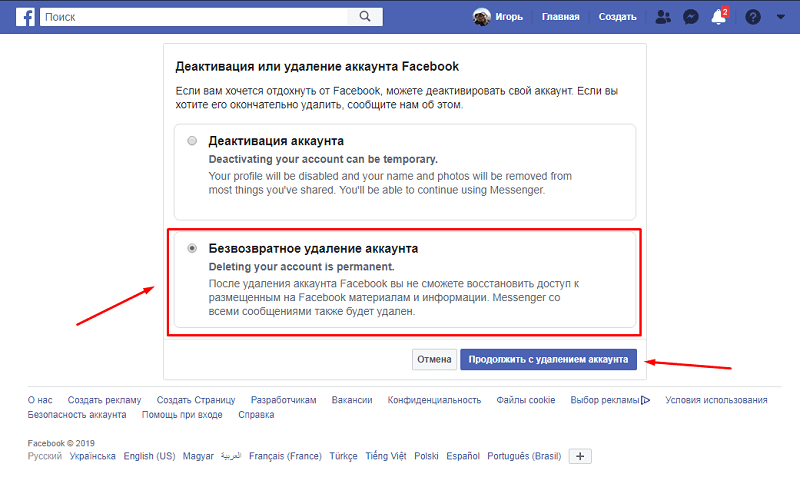
См. также: Как исправить, что эта страница сейчас недоступна на Facebook
Как удалить профиль Facebook навсегда
Если у вас есть профиль Facebook, его можно легко удалить, выполнив следующие действия:
- Войдите в свою учетную запись FB и нажмите « Аккаунт ». в правом верхнем углу экрана.
- Нажмите « Настройки и конфиденциальность » и выберите « Настройки ».
- Затем нажмите « Ваша информация Facebook » в верхней левой части экрана.
- Вы также можете загрузить копию этой информации, нажав « Download Your Information ».
- Коснитесь « Деактивация и удаление ».
- Выберите « Удалить учетную запись » и нажмите Перейти к удалению учетной записи .
- Наконец, нажмите « Удалить учетную запись ».
Примечание. Если вы не уверены в необходимости удаления своего профиля Facebook, вы можете деактивировать учетную запись, чтобы временно отключить свой профиль Facebook.
Если вы не уверены в необходимости удаления своего профиля Facebook, вы можете деактивировать учетную запись, чтобы временно отключить свой профиль Facebook.
Окончательное удаление вашего профиля на Facebook займет 30 дней.
Как вернуть страницу Facebook после удаления
Вы хотите вернуть свою страницу Facebook после ее удаления? Его можно вернуть в течение 14 дней после удаления, потому что Facebook не удаляет страницу сразу.
Как только вы удалите свою страницу FB, она будет запланирована для удаления.
Ниже приведены шаги, которые необходимо выполнить, чтобы восстановить удаленную страницу Facebook.
- Перейдите на вкладку расписания страницы, которую нужно удалить.
- Нажмите на Настройки страницы в левом нижнем углу экрана.
- Затем нажмите Отменить удаление в верхней части страницы.
- Выберите Подтвердите и нажмите OK .

Как удалить страницу Facebook навсегда Часто задаваемые вопросы
Как удалить страницу Facebook после смерти человека
Я глубоко сочувствую вам в связи с вашей потерей. Вы можете запросить удаление учетной записи Facebook вашего близкого человека из Facebook.
Самый быстрый способ удалить его — предоставить отсканированную фотографию свидетельства о смерти близкого человека.
Если у вас нет этого документа, вам нужно будет предоставить другое доказательство того, что ваш любимый человек умер.
Документы, принимаемые Facebook для удаления умершего аккаунта Facebook:
- Доверенность.
- Последняя воля и завещание.
- Письмо о праве собственности.
- Свидетельство о рождении.
Затем предоставьте один из приведенных ниже документов, подтверждающих, что ваш любимый человек действительно скончался:
- Некролог.
- Памятная карта.
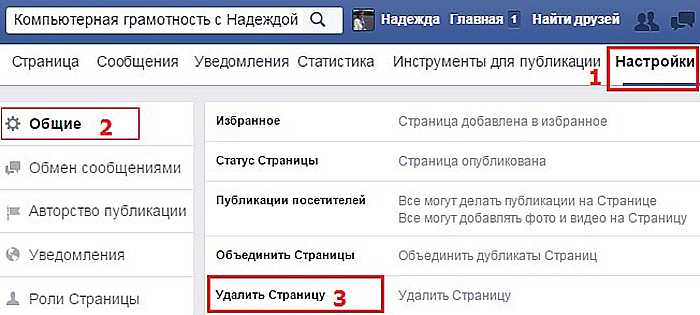
Чтобы этот запрос был одобрен, предоставленная вами информация должна совпадать с информацией учетной записи Facebook учетной записи FB вашего близкого человека.
Следующим шагом будет отправка запроса. в Facebook, чтобы удалить учетную запись Facebook.
Может ли администратор удалить страницу Facebook?
Да. Фактически, только администратор может удалить страницу Facebook. Следовательно, требование удалить любую страницу Facebook — это быть администратором этой страницы.
Почему я не могу удалить Страницу Facebook?
Если вы не можете удалить страницу Facebook, возможно, вы не являетесь администратором этой страницы. Убедитесь, что у вас есть роль администратора на странице Facebook.
Возможно, вы все еще не можете удалить страницу Facebook, рассмотрите возможность обращения в службу поддержки Facebook, чтобы помочь вам инициировать удаление страницы.
Как удалить страницу Facebook на Android?
Чтобы удалить страницу Facebook на Android, просто выполните следующие действия:
- Запустите приложение Facebook.
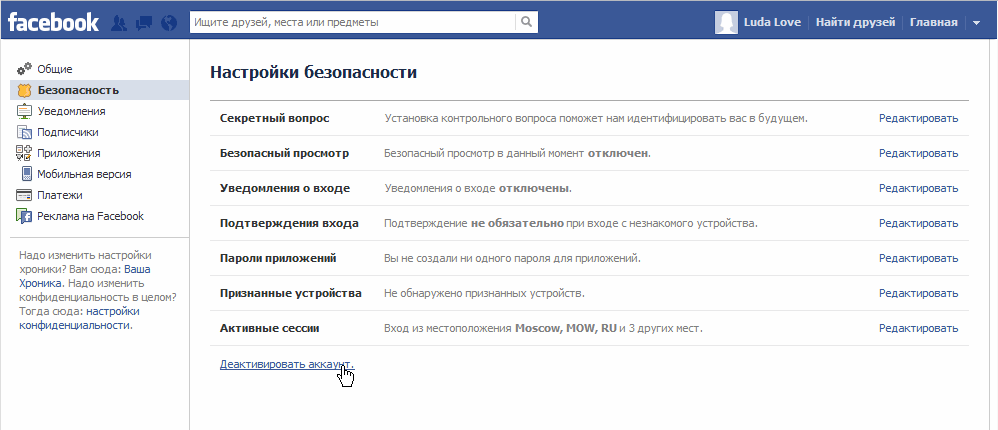
- Нажмите на гамбургер-меню в правом верхнем углу.
- Далее нажмите «Страницы» и выберите страницу, которую хотите удалить.
- Нажмите «Настройки». в правом верхнем углу экрана.
- Выберите «Общие».
- Прокрутите вниз до вкладки «Удалить страницу».
- Нажмите «Удалить [имя вашей страницы]».
- Наконец, нажмите «Удалить страницу».
См. также: Как заблокировать и разблокировать профиль Facebook
Может ли редактор удалить страницу Facebook?
Редактор Facebook не может удалить страницу Facebook. Чтобы иметь возможность удалить страницу Facebook, вы должны быть администратором этой страницы.
Как удалить страницу Facebook на iPhone?
Чтобы удалить страницу Facebook на iPhone, просто выполните следующие действия:
- Откройте приложение Facebook и войдите в свою учетную запись
- Коснитесь значка гамбургера в правом верхнем углу.
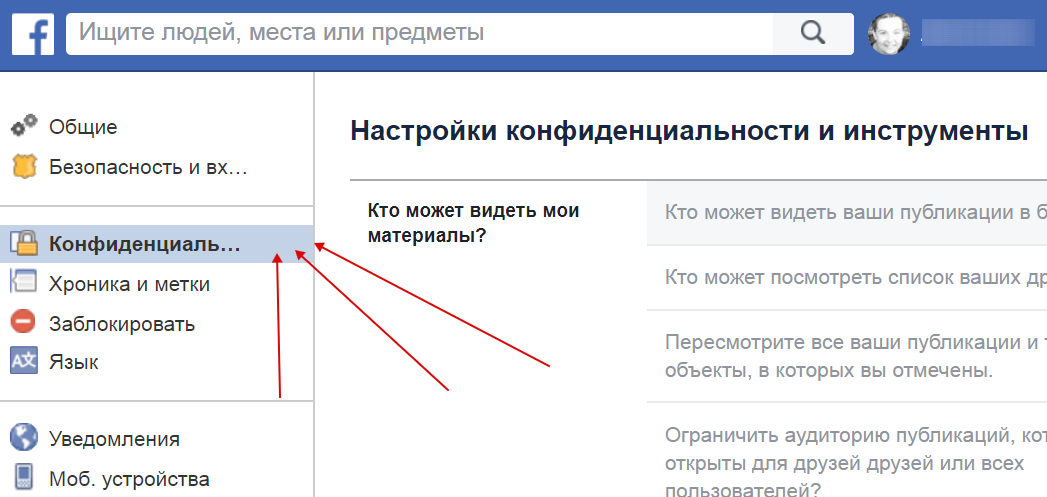
- Затем нажмите «Страницы» и выберите страницу, которую хотите удалить.
- Коснитесь «Настройки». в правом верхнем углу экрана.
- Выберите «Общие».
- Прокрутите вниз до вкладки «Удалить страницу».
- Нажмите «Удалить [имя вашей страницы]».
- Наконец, нажмите «Удалить страницу».
Могу ли я удалить страницу Facebook, которая мне не принадлежит?
Вы не можете удалить страницу Facebook, принадлежащую другим лицам. Единственный способ удалить страницу Facebook — это иметь права администратора на странице.
Как удалить страницу Facebook, созданную Instagram
Чтобы удалить страницу Facebook, созданную Instagram, просто выполните следующие действия:
- Откройте приложение Facebook и войдите в свою учетную запись
- Коснитесь значка гамбургера в правом верхнем углу.